Tietoturvapäivitys KB5034441 asennus ei onnistu ja jos haluat suurentaa palautusosion kokoa.
OHJE:
Kuinka suurennan palautusosion kokoa.
- Tämä ohje on käytännössä sama kuin Microsoftin ohje (
linkki).
- Tämä ohje toimii vain jos Windowsin palautusympäristön tila on "Enabled".
- Tämä ohje toimii vain jos palautusosio on Windows-osion jälkeen.
1. POISTETAAN PALAUTUSYMPÄRISTÖ KÄYTÖSTÄ
reagentc /info
- Komento näyttää "Windows RE status: Enabled" tai "Windows RE status: Disabled"
-
Älä jatka tätä ohjetta eteenpäin jos saat "Disabled" - Tarkoittaa että tätä ohjetta ei ole tarkoitettu viallisen palautusympäristön korjaamiseen.
reagentc /disable
- Komennon pitäisi näyttää "
Operation Successful"
- Komento poistaa palautusympäristön käytöstä muokkaamalla
ReAgent.xml tiedostoa ja siirtämällä
Winre.wim tiedoston (piilotettu järjestelmätiedosto) palautusosiolta C:\Windows\System32\Recovery -kansioon. Ja silloin palautusosiota uudelleen luotaessa ei tarvitse kopioida tiedostoja Windowsin asennusmedialta C:\Windows\System32\Recovery -kansioon, koska tiedostot ovat jo kansiossa.
2. POISTETAAN PALAUTUSOSIO
diskpart
select volume c
list partition
select partition # (valitse palautusosion numero)
delete partition override
list partition
exit
3. LUODAAN UUSI PALAUTUSOSIO
- Uuden palautusosion koko pitäisi olla vähintään 1 Gt (1000 Mt). Jos poistetun palautusosion koko oli 500 Mt, silloin komennolla "
shrink desired=500" lohkaistaan Windowsin asennusosion lopusta lisää tilaa palautusosiolle, jolloin uuden palautusosion koko on 1 Gt (1000 Mt).
- Komennot on UEFI/GPT-asennukselle (eli levyllä on EFI-järjestelmäosio). Jos levyllä on BIOS/MBR-asennus, silloin korvaa punaisella merkityt komennot yhdellä "
set id=27" komennolla.
diskpart
select volume c
shrink desired=# (katso ohje ylempää)
create partition primary
format quick fs=ntfs
set id=DE94BBA4-06D1-4D40-A16A-BFD50179D6AC
gpt attributes=0x8000000000000001
list partition
exit
4. OTETAAN PALAUTUSYMPÄRISTÖ UUDELLEEN KÄYTTÖÖN
reagentc /enable
- Komennolla pitäisi tulla "
Operation Successful".
- Komento muokkaa ReAgent.xml tiedostoa ja siirtää Winre.wim tiedoston C:\Windows\System32\Recovery -kansiosta palautusosiolle.
reagentc /info
- Jos komento näyttää "
Windows RE status: Enabled", silloin pitäisi olla kaikki kunnossa.
5. Nyt tietoturvapäivitys KB5034441 asennus onnistui.
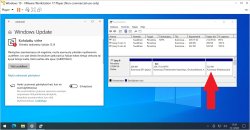
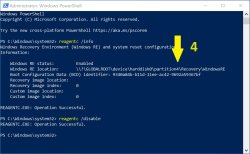
Lisää ohjeita
tässä viestissä.
- Windowsin palautusympäristön (WinRE) komennot.
- Koneessa ei ole palautusosiota (recovery partition), eikä Windowsin palautusympäristö (WinRE) toimi.
- Koneessa on palautusosio (recovery partition), mutta Windowsin palautusympäristö (WinRE) ei toimi.


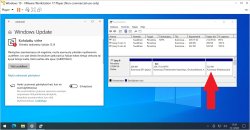
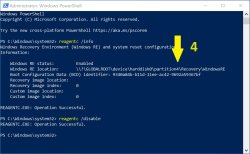

 Muistelen, että tuolta löytyi jokin Optional features tms. valikko, mistä niistä pääsi lisäilemään ja poistamaan:
Muistelen, että tuolta löytyi jokin Optional features tms. valikko, mistä niistä pääsi lisäilemään ja poistamaan: